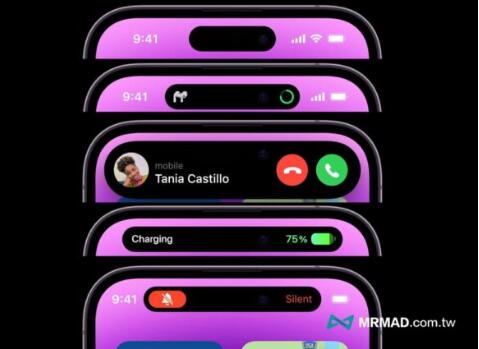
文章图片

文章图片
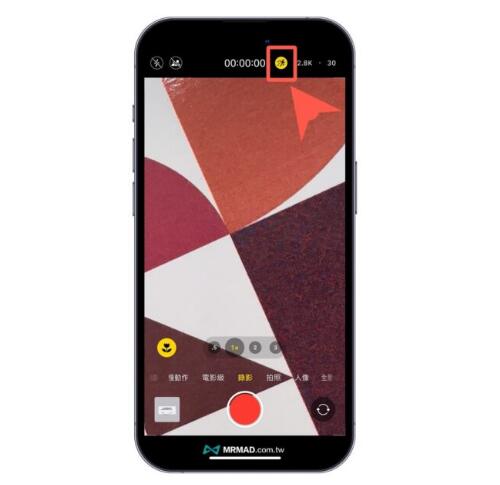
文章图片
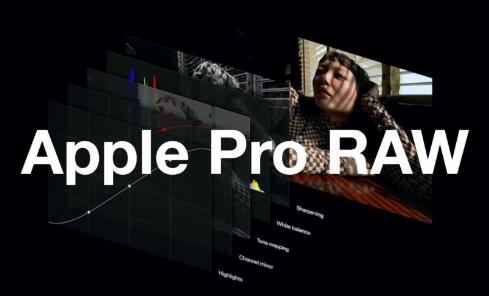
文章图片
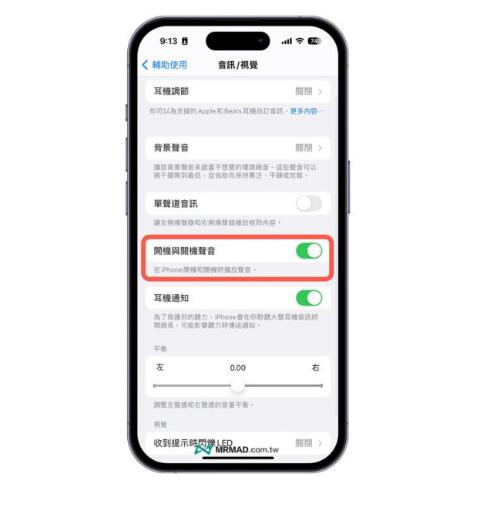
文章图片

文章图片
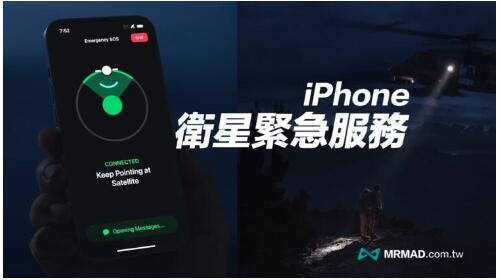
相信许多人入手iPhone 14 或iPhone 14 Pro 系列新机后 , 还不清楚有哪些实用的隐藏新功能可用 , iPhone 14 实用功能设定与技巧 , 包含全新永久显示、动态岛、车祸侦测、电影模式和4800 万像素相机拍照设定等技巧 , 让你入手iPhone 14 新机后就能够快速上手 。
iPhone动态岛教学
苹果首度针对iPhone 14 Pro和iPhone 14 Pro Max搭载动态岛新设计 , 舍弃多年浏海设计 , 能够在播放音乐、录音、倒数计时器或导航等操作 , 只要退回iOS 主画面就会被停驻在「动态岛」区域内 , 就连同使用Apple Pay 付款、Face ID 脸部辨识或AirDrop 接收文件等设定 , 也会在顶部弹出一个顺畅的动画通知 , 能够让用户难以发现顶部有挖孔设计 。
iPhone 永远显示关闭与开启技巧
期待已久的iPhone「永远显示」功能终于在iPhone 14 Pro 系列机型上推出 , 这项功能其实就是常见的AOD (Always-On Display)随显屏幕 , 藉由iPhone 显示器能在待机或锁定模式状态下 , 屏幕刷新率维持在最低1Hz更新率 , 并且搭配A16 高能源效率处理器进行更新 , 以达到最佳省电效果 , 同时能让iPhone 14 Pro / 14 Pro Max 解锁画面保持低刷新率和低亮度节省电力 , 随时能观看时间、小工具和即时动态资讯 。
要是不想永久关闭iPhone 14 Pro 永久显示功能 , 发现背景桌布太亮 , 导致容易造成工作时容易分心或影响休息 , 可以搭配专注模式或关闭iPhone 桌布显示 。
iPhone车祸侦测教学
苹果率先替Apple Watch S8、Apple Watch Ultra、iPhone 14、14 Plus 或iPhone 14 Pro 系列导入「车祸侦测」安全急救机制 , 能够让用户发生车祸时 , 搭配软硬体侦测 , 以及100万次真实驾驶与车祸数据进行比对辨识车祸事故 , 当发生车祸状态下系统便会自动拨打紧急求救电话和通知紧急联络人 , 避免错过黄金救援时间 。
iOS 16 预设「车祸检测」功能 , 也可以透底下步骤检查「车祸侦测」功能是否有正常开启 。
如何开启iPhone车祸检测功能
打开iPhone 内建「设定」App
选择「SOS紧急服务」
车祸侦测功能「严重车祸后拨打电话」开启
另外也建议要设定「紧急联络人」和「医疗卡」功能(点选在健康中编辑紧急联络人) , 就能够在车祸当下立即透过简讯通知紧急联络人 。
开启iPhone 14 Pro 4800万像素镜头拍摄模式
苹果替今年新款iPhone 14 Pro 系列主镜头升级为4800万像素(48MP) , 拥有四合一像素感光元件 , 以及光像引擎强化影像管道 , 能够大幅提升低光源夜拍效果 。
但是iPhone 14 Pro 和14 Pro Max 预设相机拍摄都会以1200 万像素拍摄 , 想要启用iPhone 14 Pro 系列48MP 高解析度拍摄模式 , 就要先开启「Apple RAW」功能并且搭配充足光线下 , 才有办法让iPhone 14 Pro 系列相机强制启用4800 万像素拍摄 。
- 苹果|断供芯片,苹果的下场会如何?
- wi-fi|iPhone隐私开关是摆设,关了照样收集数据!
- iphone13在2022年还值得入手吗?
- 中兴|中兴大气!苹果手机风波结束 吴京继续代言Axon 40 Ultra航天版
- 腾讯|智能手表正式进入快充时代,还得多谢苹果这个行业标杆?
- 小米12系列登陆海外,冲击高端不只是喊喊而已
- 黑鲨5|骁龙,天玑双首发,vivo X90系列这次有点绝,11月22日发布
- redmik50系列正式定档,60分钟保持59fps
- iphonese3降至2999元,性能吊打安卓阵营
- redmik50系列很有看头,官方展示自己的野心
